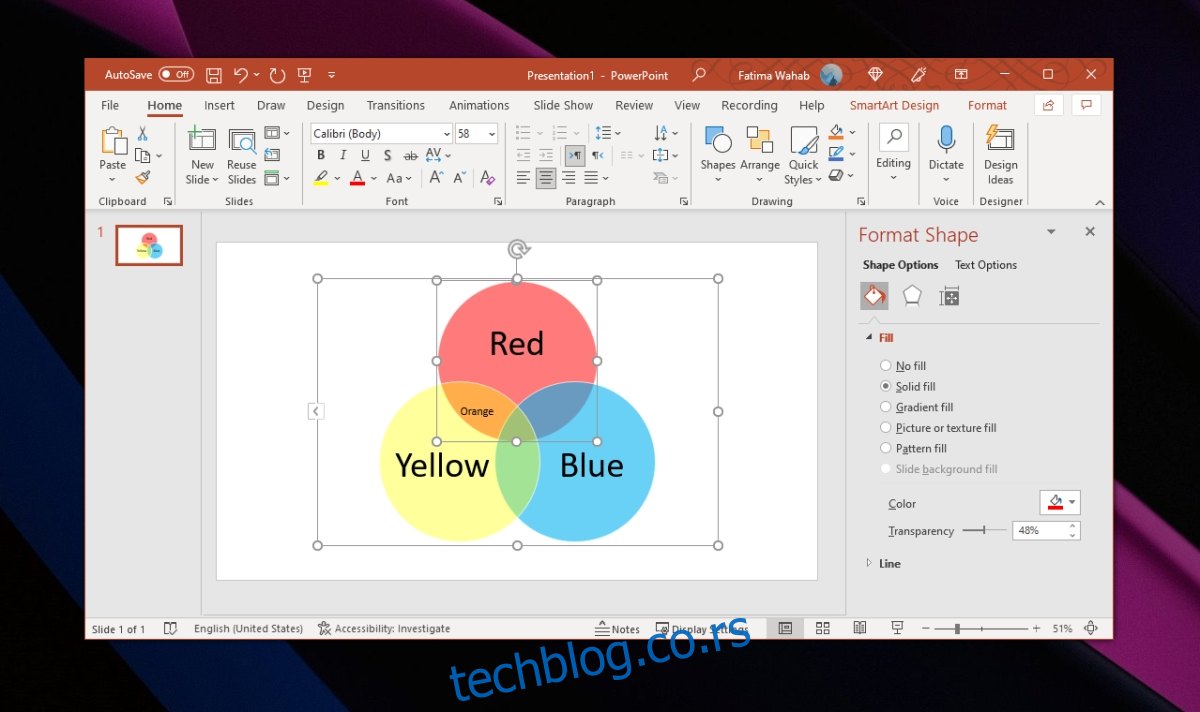Венов дијаграм је одличан начин да се покаже како се било које две ствари преклапају. Неће вам дати дубоко, детаљно разумевање тога како су ствари сличне и како су различите, али имају нешто заједничко.
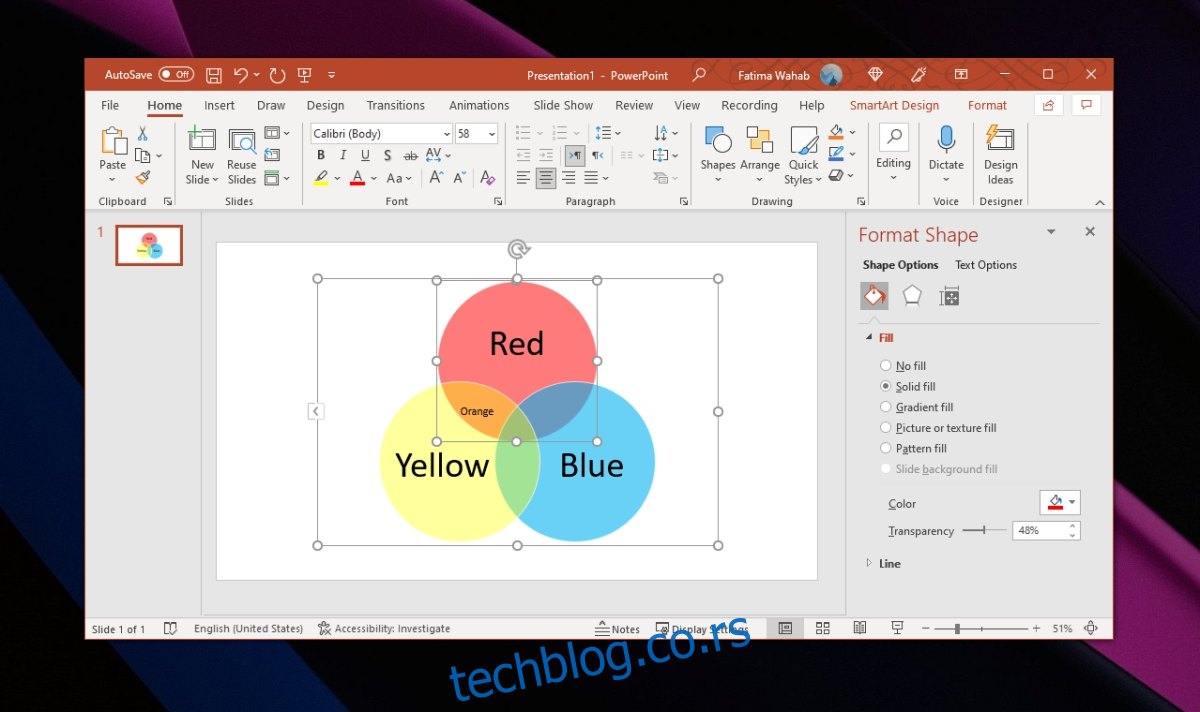
Преглед садржаја
Венов дијаграм у ПоверПоинту
ПоверПоинт има алате за прављење графикона, а Венов дијаграм је управо то; граф. Можете га направити у ПоверПоинт-у прилично лако. Можете користити алате за обликовање или можете користити наменске алате за графиконе/графове.
Креирајте Венов дијаграм у ПоверПоинт-у
Да бисте креирали Венов дијаграм у ПоверПоинту, следите ове кораке.
Отворите нову ПоверПоинт датотеку или креирајте нови слајд у датотеци у којој радите.
Идите на картицу Уметање на траци.
Кликните на СмартАрт алатку.
У менију изаберите Однос као тип графикона који желите да додате.
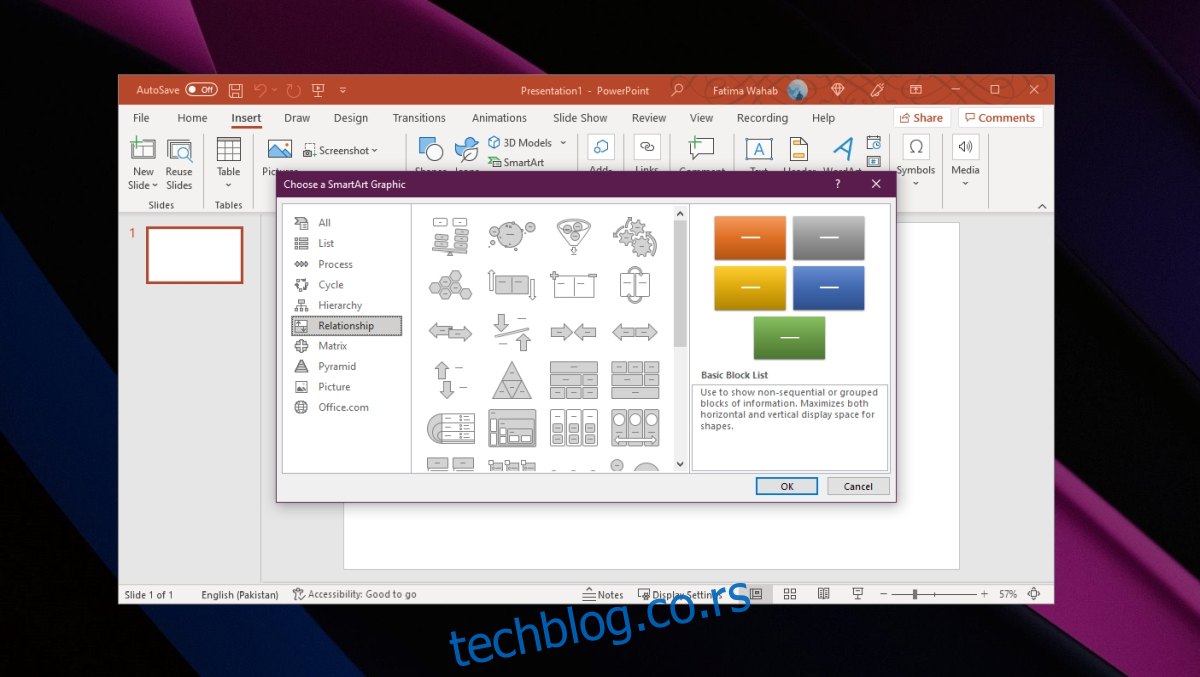
Из библиотеке дијаграма изаберите Басиц Венн.
Кликните на ОК.
Дијаграм ће бити уметнут.
Уредите ознаке и прилагодите дијаграм.
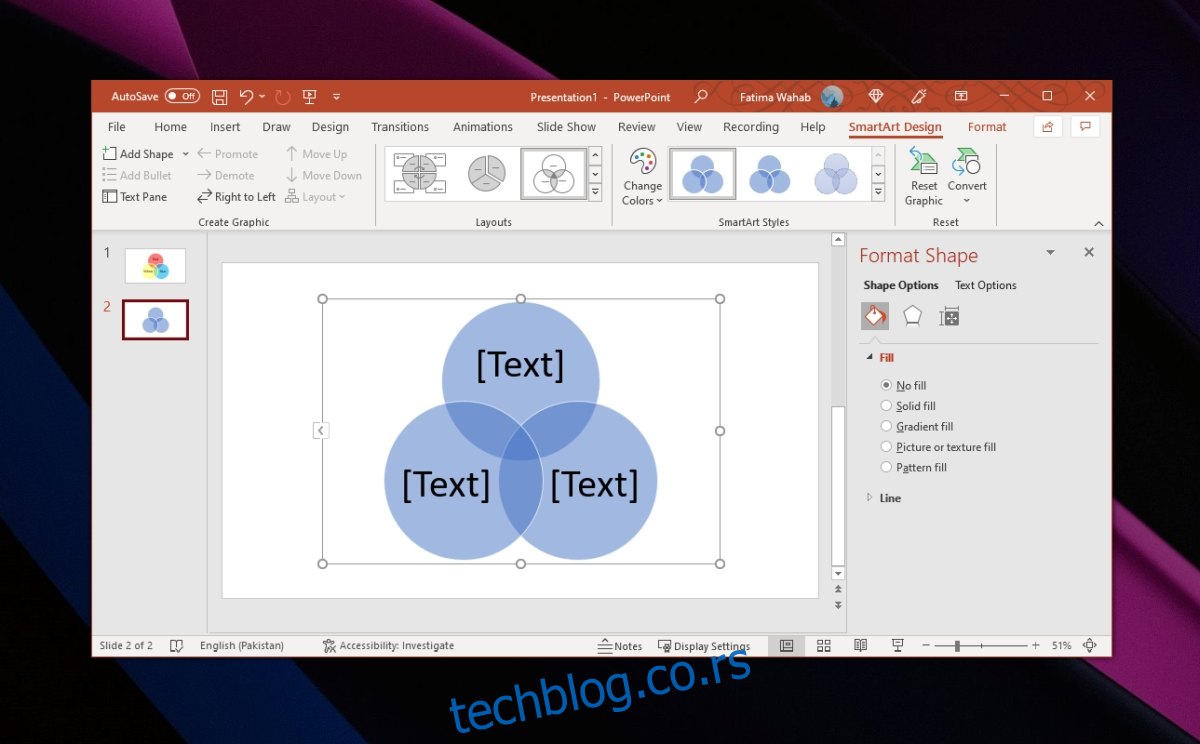
Означите Венов дијаграм
Венов дијаграм ће бити уметнут са текстом чувара места. Мораћете да га промените да бисте дијаграму дали значење. Подразумевано ће имати три компоненте, али их можете додати или уклонити.
Кликните десним тастером миша на облик.
Изаберите Додај облик из контекстног менија.
Изаберите Додај облик после да бисте додали нови круг десно од тренутног.
Изаберите Додај облик пре да додате нови круг лево од тренутног.
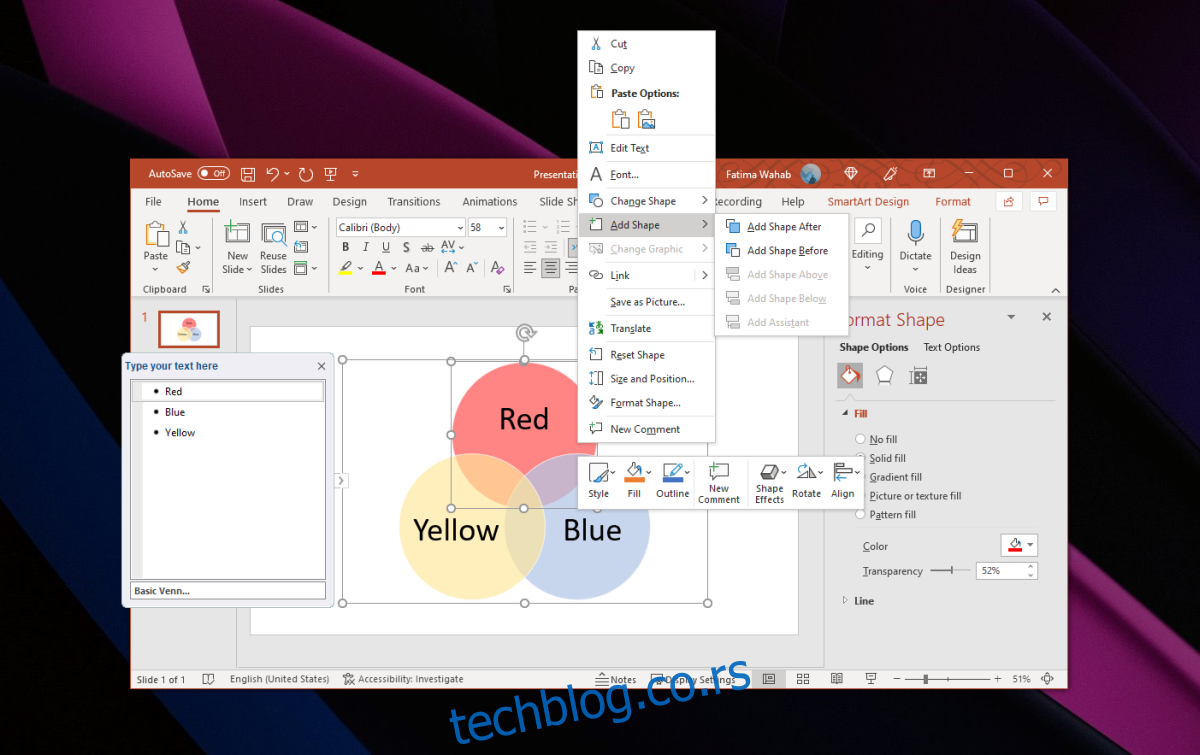
Да бисте додали оно што се појављује у области која се преклапа, мораћете ручно да додате нови оквир за текст.
Идите на картицу Уметање на траци.
Изаберите поље за текст.
Превуците оквир за текст у област која се преклапа.
Унесите шта представља област преклапања.
Поновите за све области које се преклапају.
Промените боју и транспарентност – Венов дијаграм
Да промените боју облика;
Изаберите један од кругова.
Кликните десним тастером миша на круг и изаберите Форматирај облик.
Отворите алатку за попуњавање на табли са леве стране.
Промените боју облика.
Користите клизач за транспарентност да бисте додали транспарентност и добили ефекат ‘преклапања’.
Поновите за све кругове.
Закључак
Алат Веннов дијаграм има две варијације: једноставне и међусобно повезане прстенове. Пробајте обоје. У зависности од тога колико података треба да додате дијаграму и колико чворова ће имати Венов дијаграм, можда ће вам бити боље да користите верзију међусобно повезаних прстенова. Имаћете на располагању исте алате за прилагођавање ове друге варијације Веновог дијаграма.